用美图秀秀裁剪美化夜拍人像照片制作出灿烂的夜景效果
发布时间 2011-11-23
4、进入“美化”标签,点击“影楼”特效分类,分别使用透明度为100%的“粉红佳人”、30%的“阿宝色”、30%的“粉嫩系”、以及15%的“暖化”特效,为照片营造光晕效果。
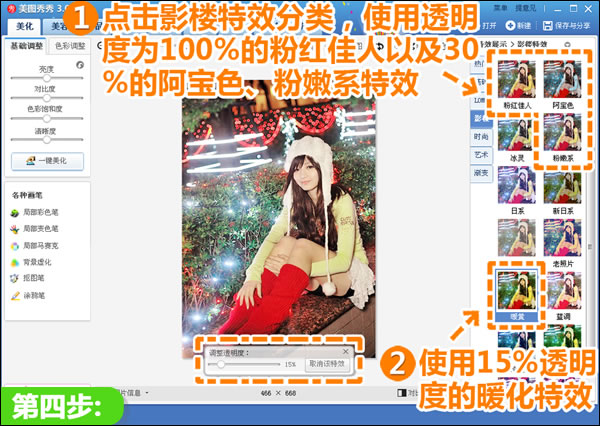
图5
5、再分别使用透明度为15%的“紫色幻想”、30%的“HDR”、以及50%的“经典HDR”特效,并适当调高色彩饱和度,加深照片明暗对比感。
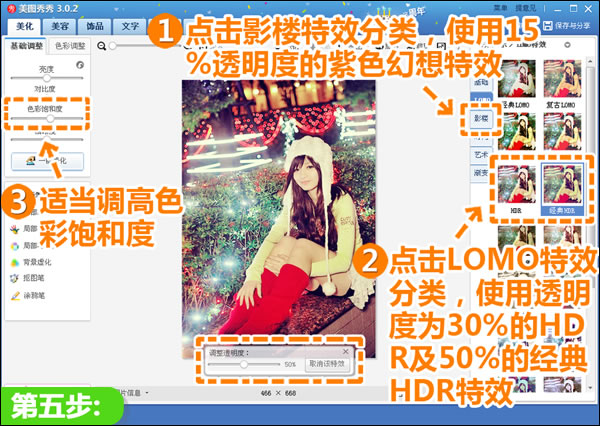
图6
6、现在我们将之前保存的人物素材添加进来。点击“饰品”标签,选择“用户自定义”,添加之前抠取的人物素材,并将素材放大到100%,透明度设置为50%重叠覆盖人物。
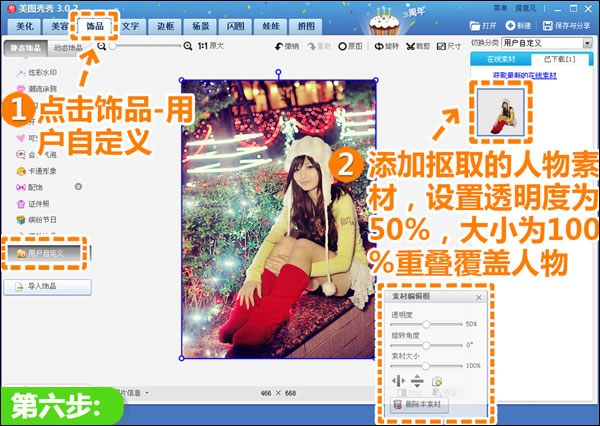
图7
7、最后点击“文字”标签,选择“输入静态文字”,输入自己喜欢的文字内容即可。
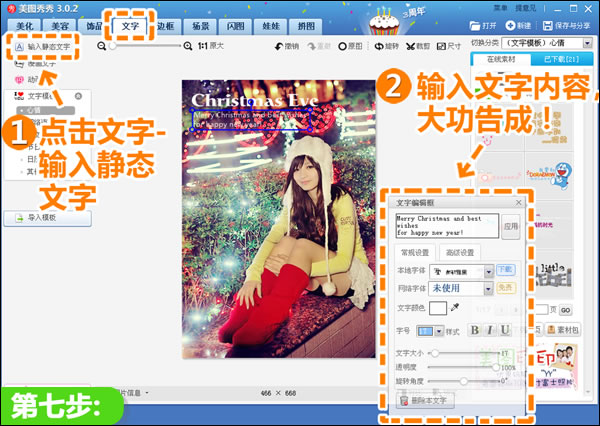
图8
总结:巧妙的裁剪可以使照片视觉效果更佳,而各种特效的叠加会令照片颜色更为绚丽,但同时也使照片中的人物曝光过度。所以可以先将人物抠取出来,将背景处理到合适色调时,再将人物覆盖上去。这样就既能美化色调又防止人物曝光过度了哦。大致的处理方法亲们都学会了吗?赶快打开“美图秀秀”动手试试吧!
| 上一页12 |